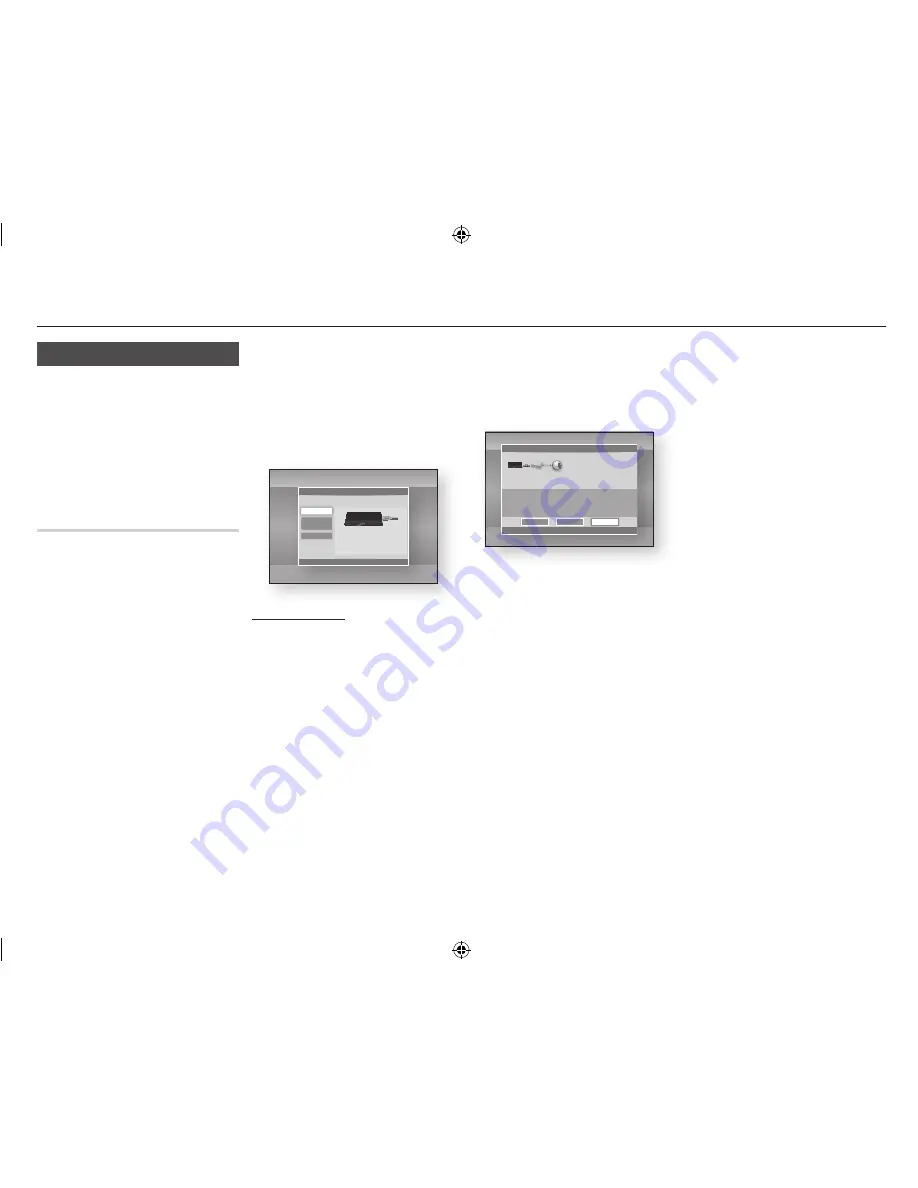
Instellingen
Netwerken en internet
Wanneer u de speler op een netwerk aansluit,
kunt u netwerktoepassingen en -functies als
Smart Hub en BD-LIVE gebruiken en de
software van de speler bijwerken via de
netwerkverbinding. Meer informatie over de
toegang tot en het gebruik van internetservices
vindt u in het hoofdstuk Netwerkservices van
deze handleiding op pagina 25-26. De instructies
voor de configuratie van de netwerkverbinding
beginnen hieronder.
Uw netwerkverbinding configureren
Neem voor u begint contact op met uw
internetprovider om te achterhalen of uw IP-
adres statisch of dynamisch is. Als het
dynamisch is en u een bedrade of draadloze
verbinding gebruikt, raden we u aan de
hieronder beschreven automatische procedures
te gebruiken. Indien u verbinding maakt met
een bedraad netwerk, verbindt u de speler met
uw router via een LAN-kabel voordat u met de
configuratieprocedure begint.
Indien u verbinding maakt met een draadloos
netwerk, moet u eventuele verbindingen met
een bedraad netwerk loskoppelen voordat u
begint.
Om te beginnen met de configuratie van uw
netwerkverbinding, volgt u deze stappen:
1.
Selecteer in het startmenu de optie
Instellingen
en druk vervolgens op
v
.
2.
Selecteer
Netwerk
en druk vervolgens
op
v
.
3.
Selecteer
Netwerkinstellingen
en druk
vervolgens op
v
.
Het scherm Netwerkinstellingen wordt
weergegeven.
Bedraad netwerk
Ğ
Bedraad - automatisch
Volg stap 1 tot 3 in het gedeelte 'Uw
netwerkverbinding configureren' op pagina 18
om de instellingen te configureren.
1.
Selecteer
Bedraad
in het scherm
Netwerkinstellingen en druk vervolgens
op
v
.
Het scherm Netwerkstatus verschijnt.
De speler verifieert de netwerkverbinding
en maakt vervolgens verbinding met het
netwerk.
Ğ
Bedraad - Handmatig
Als u een statisch IP-adres hebt of de
automatische procedure niet werkt, moet
u de waarden voor de netwerkinstellingen
handmatig instellen.
1.
Selecteer
Bedraad
in het scherm
Netwerkinstellingen en druk vervolgens
op
v
.
Het scherm Netwerkstatus verschijnt.
De speler probeert de netwerkverbinding
te verifiëren en slaagt daar niet in.
2.
Selecteer
IP-inst.
onder aan het scherm
en druk vervolgens op
v
.
Het scherm met de IP-instellingen verschijnt.
3.
Selecteer het veld
IP-modus
en stel het
in op Handmatig.
4.
Gebruik de cijfertoetsen op uw
afstandsbediening om de netwerkwaarden
op te geven. Gebruik de toetsen ▲▼◄►
op de afstandsbediening om door de
invoervelden te bladeren.
5.
Wanneer u klaar bent, markeert u
OK
en
drukt u vervolgens op
v
. Het scherm
Netwerkstatus wordt weergegeven. De speler
controleert de netwerkverbinding en maakt
vervolgens verbinding met het netwerk.
< de waarden voor de IP-instellingen
opvragen >
U kunt de waarden voor uw netwerkinstellingen
bekijken op de meeste Windows-computers.
Om de waarden voor uw netwerkinstellingen te
bekijken, volgt u deze stappen:
•
Windows XP
1.
Klik met de rechtermuisknop op het
netwerkpictogram in de rechterbenedenhoek
van het bureaublad van Windows.
2.
Klik op Status in het pop-upmenu.
3.
Klik in het dialoogvenster dat wordt
geopend, op de tab Ondersteuning.
4.
Klik op het tabblad Ondersteuning op
de knop Details.
De netwerkinstellingen worden weergegeven.
•
Windows 7
1.
Klik op het netwerkpictogram in de
rechterbenedenhoek van het bureaublad
van Windows.
2.
Klik in het pop-upmenu op Netwerkcentrum
openen.
3.
Klik in het dialoogvenster dat wordt
weergegeven op de LAN-verbinding of
draadloze netwerkverbinding, afhankelijk
van uw netwerkverbinding.
4.
Klik op het tabblad Ondersteuning op
de knop Details.
De netwerkinstellingen worden weergegeven.
Instellingen
Weergave
Geluid
Netwerk
Systeem
Taalkeuze
Beveiliging
Algemeen
Ondersteuning
Netwerkinstellingen
>
Verpl.
"
Enter
'
Terug
Selecteer een netwerkverbindingstype.
Bedraad
Draadloos
(algemeen)
WPS(PBC)
Verbinding maken met het netwerk via een LAN-kabel.
Zorg ervoor dat de LAN-kabel is aangesloten.
Instellingen
Weergave
Geluid
Netwerk
Systeem
Taalkeuze
Beveiliging
Algemeen
Ondersteuning
Netwerkinstellingen
a
Vorige
<
Verpl.
"
Enter
'
Terug
MAC-adres XX:XX:XX:XX:XX:XX
IP-adres 0.0.0.0
Subnetmasker 0.0.0.0
Gateway 0.0.0.0
DNS-server 0.0.0.0
Automatische IP-instelling mislukt. Probeer het volgende voor automatische instelling
of configureer handmatig in "IP-instellingen".
- Controleer dat de DHCP-server is ingeschakeld op de router en herstart de router.
- Neem contact op met uw serviceprovider voor meer informatie.
IP-inst.
Opnieuw
OK
|
18
Nederlands
02231R-BD-E5500-XN-NL.indd 18
2012-04-05 오후 4:46:08
















































